相比起安卓手机,iPhone 的电池容量比较低,在重度使用的情况下坚持一天有些勉强,所以很多用户习惯于给 iPhone 开启“低电量模式” 。
在手动开启“低电量模式”之后,将 iPhone 连接至电源充电,充电至 80% 时,“低电量模式”会自动关闭 。如何避免让 “低电量模式”模式关闭,让它自动开启呢?可以使用“快捷指令”功能:
1.打开 iPhone 自带的 “快捷指令”应用(如果没有找到这个应用,可以前往 App Store 免费下载) 。
2.点击“自动化”标签-“创建个人自动化” 。
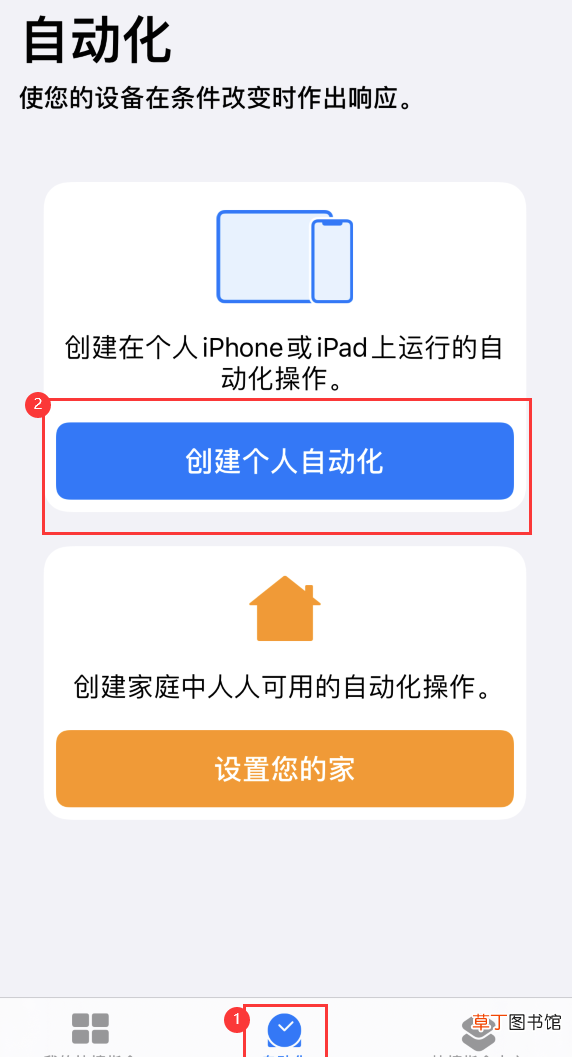
文章插图
3.下拉到底部,选择“充电器”,设置为“未连接”,然后点击下一步:
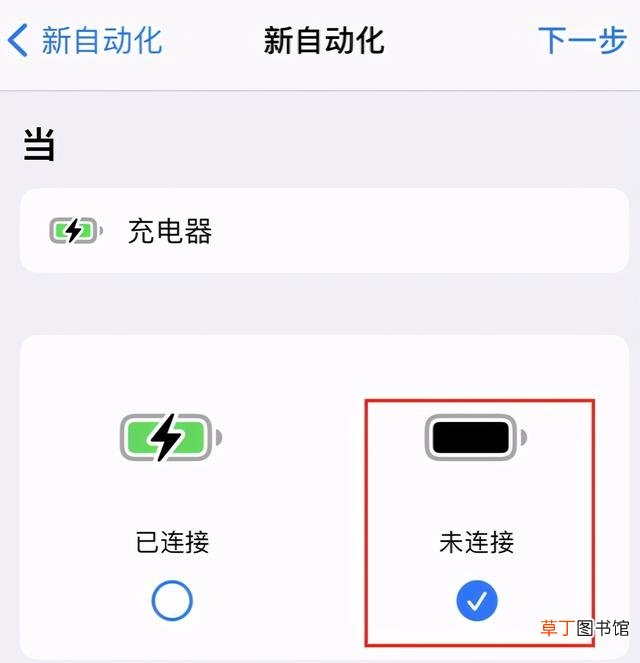
文章插图
4.点击“添加操作”,在搜索框中输入“低电量模式”,然后选择“设定低电量模式”,点击“下一步”:
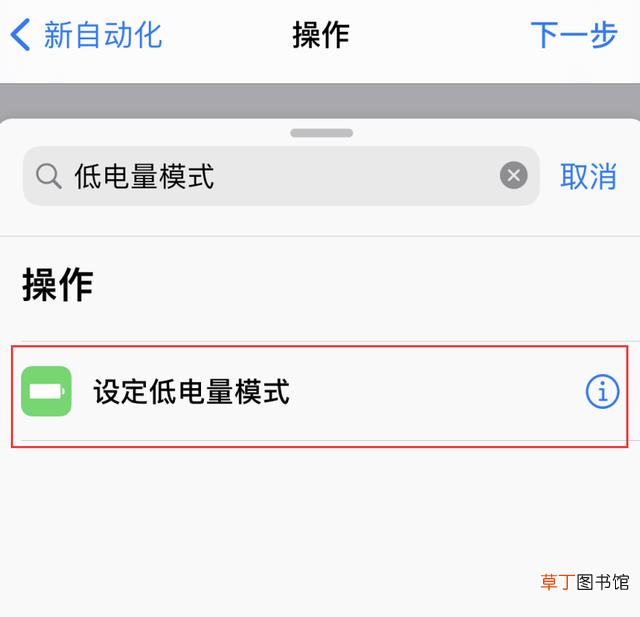
文章插图
【苹果低电量模式怎么关闭开启 自动开启低电量模式方法图解】5.再点击“完成”进行保存即可 。
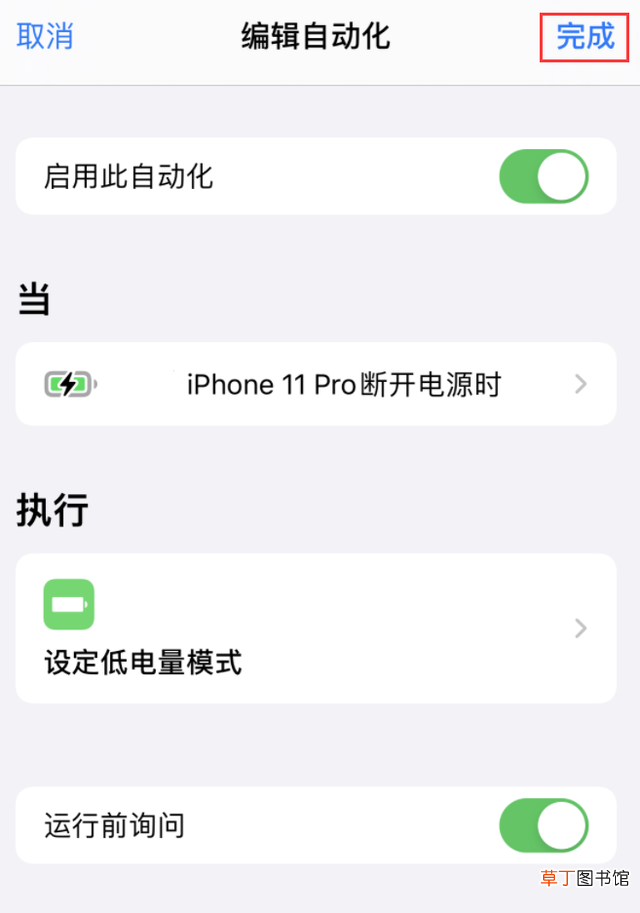
文章插图
设置完毕之后,当 iPhone 断开与充电器的连接时,该指令就会自动运行 。
小提示:如果您开启了“运行前询问”,那么 iPhone 会弹出对话框询问您是否要开启低电量模式 。也可以将“运行前询问”关闭,这样 iPhone 就会在断开电源时自动开启低电量模式,不需要您在对话框中确认 。
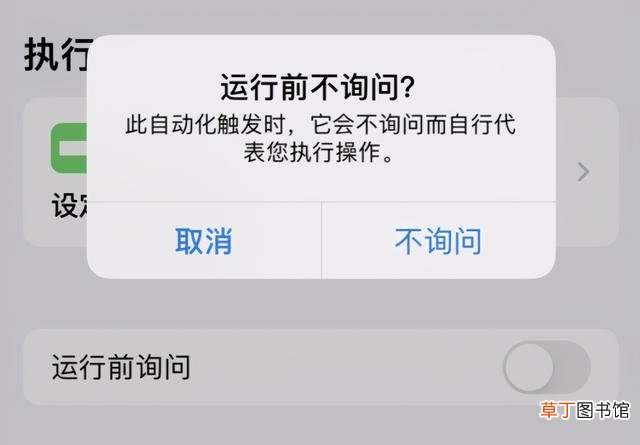
文章插图
推荐阅读
- 益生菌保藏方法
- 一代的笔怎么在平板上看电量
- 苹果ipad可以上飞机吗 ipad能上飞机吗
- 苹果手机听筒有杂音滋滋是怎么回事 iPhone听筒有异响故障维修
- iPhone微信如何换到下一行 苹果手机微信换行方法步骤
- 如何降低胎噪和风噪
- 红烧基围虾——促进消化降低胆固醇
- 安卓手机如何显示电池电量百分比
- 苹果7能升级12.2吗
- 手机排行榜 都有哪些品牌手机













